- Birçok kullanıcı, indirirken WiFi bağlantılarının düştüğünü bildirdi.
- Siz de bu sorunu yaşıyorsanız, nasıl düzeltebileceğinizi araştırdığımız aşağıdaki makaleye göz atın.
- biz birAğ Düzeltme Merkezi, ağla ilgili sorunlar için kılavuzlarla birlikte, bunları da kontrol edin.
- bizim adrese gittiğinizden emin olunSorun giderme bölümü diğer nedenlerle ilgili PC sorunları için.

Bu yazılım, yaygın bilgisayar hatalarını onaracak, sizi dosya kaybından, kötü amaçlı yazılımlardan, donanım arızasından koruyacak ve bilgisayarınızı maksimum performans için optimize edecektir. Şimdi 3 kolay adımda bilgisayar sorunlarını düzeltin ve virüsleri kaldırın:
- Restoro PC Onarım Aracını İndirin Patentli Teknolojilerle birlikte gelen (patent mevcut İşte).
- Tıklayın Taramayı Başlat PC sorunlarına neden olabilecek Windows sorunlarını bulmak için.
- Tıklayın Hepsini tamir et bilgisayarınızın güvenliğini ve performansını etkileyen sorunları gidermek için
- Restoro tarafından indirildi 0 okuyucular bu ay
WiFi bağlantıları harika, ancak bazen sorunlar ortaya çıkabilir ve birçok kullanıcı indirme sırasında bağlantının düştüğünü bildirdi.
WiFi bağlantınızda karşılaşabileceğiniz çeşitli sorunlar vardır ve WiFi'den bahsetmişken, kullanıcıların bildirdiği bazı yaygın sorunlar şunlardır:
- WiFi, Windows 10 bağlantısını kesmeye devam ediyor – Bazen, sisteminizdeki aksaklıklar nedeniyle WiFi bağlantısı kesilmeye devam edebilir.
- WiFi düşmeye ve yeniden bağlanmaya devam ediyor – Bunlar, WiFi ağlarında meydana gelebilecek bazı yaygın sorunlardır, ancak bunları çözümlerimizi kullanarak çözebilmelisiniz.
- Büyük indirmeler sırasında Wifi düşmeye devam ediyor – Bazen bu sorun, yönlendiricinizin yapılandırması nedeniyle ortaya çıkabilir. Sorunu çözmek için belirli özellikleri devre dışı bırakmanız yeterlidir; sorun çözülmelidir.
- WiFi bağlantısı sık sık kesiliyor - Bu sorun, sürücüleriniz güncel değilse görünebilir, bu nedenle bunları güncellediğinizden ve sorunun çözülüp çözülmediğini kontrol ettiğinizden emin olun.
Bugünün makalesinde, WiFi ile oluşabilecek bu sorunları nasıl çözeceğinizi göstereceğiz.
- Sürücülerinizin güncel olduğundan emin olun
- Yönlendiricinizi ve kablosuz adaptörünüzü değiştirin
- Flushdns komutunu çalıştırın
- WiFi ağınızı unutun
- uTorrent ayarlarınızı değiştirin
- Kablolarınızı kontrol edin
- Ürün yazılımınızı yükseltin/düşürün
- Yönlendiricinizi sıfırlayın
- DoS Korumasını Devre Dışı Bırak
- Güç ayarlarınızı değiştirin
İndirirken WiFi bağlantısının düşmesini nasıl düzeltebilirim?
1. Sürücülerinizin güncel olduğundan emin olun

Dosyaları indirirken WiFi bağlantınız kopuyorsa, sorun sürücülerinizle ilgili olabilir.
Bazen güncel olmayan sürücüler bu ve diğer birçok soruna yol açabilir ve sorunu çözmek için sürücülerinizi güncel tutmanız önerilir.
Bunu yapmak için, kablosuz adaptörünüzün modelini bulmanız ve bunun için en son sürücüleri indirmeniz yeterlidir. En son sürücüleri indirdikten sonra bunları kurun ve bunun sorununuzu çözüp çözmediğini kontrol edin.
Sürücüleri manuel olarak indirmek, özellikle onları nasıl ve nerede arayacağınızı bilmiyorsanız biraz sıkıcı olabilir.
Ancak, her zaman aşağıdaki gibi üçüncü taraf araçları kullanabilirsiniz: DriverFix sadece birkaç tıklama ile eksik sürücüleri otomatik olarak indirmek için.
Bu yazılım sisteminizi tarar ve bulunan sürücüleri yerleşik veritabanında bulunanlarla karşılaştırır. Ardından, bozuk veya eksik olanları onaracak ve düzeltecektir.

DriverFix
Bu harika araçla tüm sürücülerinizi güncel tutun ve kesintisiz bir WiFi bağlantısı yaşayın. Şimdi dene!
Siteyi ziyaret et
2. Yönlendiricinizi ve kablosuz adaptörünüzü değiştirin
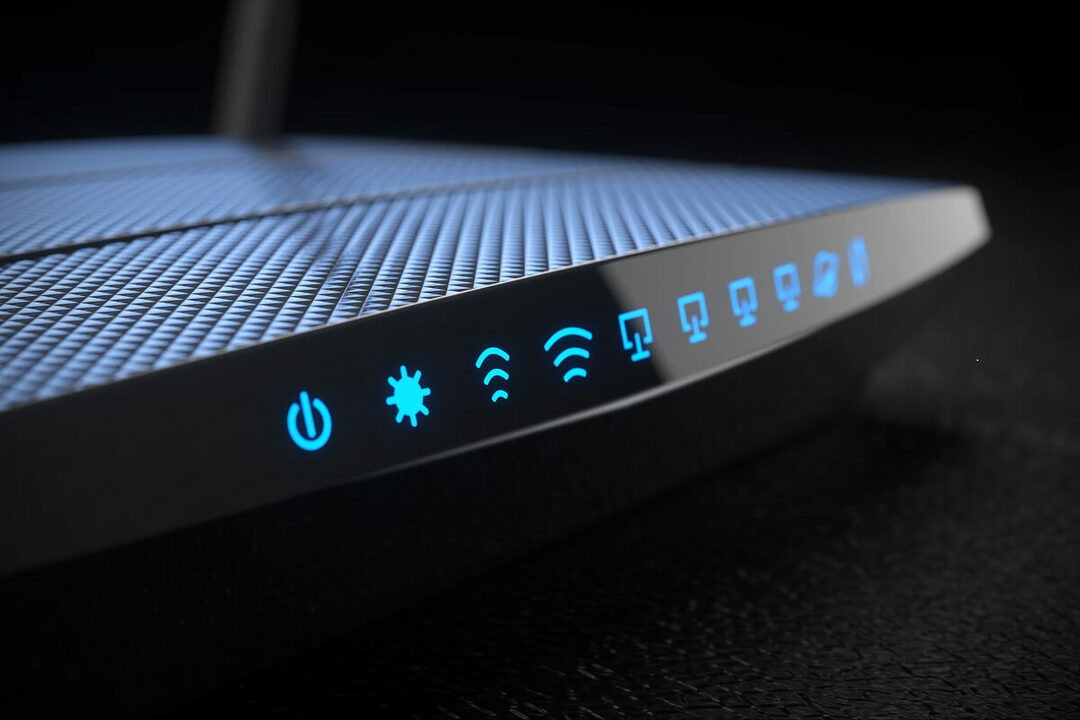
Dosyaları indirirken WiFi bağlantısı kesilirse, sorun yönlendiriciniz veya kablosuz bağdaştırıcınız olabilir.
Bazen ağ donanımınız tam uyumlu olmayabilir veya arızalı olabilir ve sorunu çözmenin tek yolu donanımı değiştirmektir.
Birkaç kullanıcı, kablosuz adaptörünü veya yönlendiricisini değiştirerek sorunu çözdüklerini bildirdi, bu yüzden denemek isteyebilirsiniz. Değiştirdikten sonra, sorunun hala orada olup olmadığını kontrol edin.
Bu konuda GCDN 300M Kablosuz adaptörünü denemenizi öneririz. Kullanımı çok kolaydır, herhangi bir sürücü yüklemeniz bile gerekmez. İletim hızlıdır ve ağ bağlantısı çok kararlıdır.

GCDN 300M Kablosuz Adaptör
En iyi kablosuz adaptörü inanılmaz bir hızda kullanın ve hatasız bir bağlantı elde edin. Şimdi en iyi teklifi alın!
Siteyi ziyaret et
3. Flushdns komutunu çalıştırın
- Basın Windows Tuşu + X Win + X menüsünü açmak için.
- şimdi seç Komut İstemi (Yönetici) veya Güç kalkanı (Yönetici).
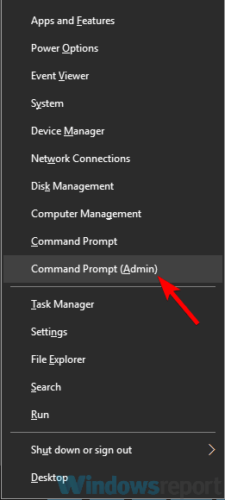
- Komut İstemi açıldığında, çalıştırın
benpconfig /flushdnskomut.
4. WiFi ağınızı unutun

- Tıkla Ağ görev çubuğunuzdaki simgesini seçin ve Ağ ayarları.
- Şuraya gidin: Wi-Fi ayarlarını yönetin ve unutmak istediğiniz ağı seçin.
- Şimdi tıklayın Unutmak Kablosuz ağı unutmak için düğmeye basın.
Bunu yaptıktan sonra, kablosuz ağınıza tekrar bağlanmanız yeterlidir ve sorun çözülmelidir. Bu basit bir çözüm ve birkaç kullanıcı çalıştığını bildirdi, bu yüzden denemekten çekinmeyin.
5. uTorrent ayarlarınızı değiştirin

Kullanıcılar, uTorrent'teki belirli ayarların, örneğin Maksimum küresel bağlantı ve Torrent başına maksimum bağlantı WiFi bağlantınıza müdahale edebilir ve çeşitli sorunlara neden olabilir.
Basit olarak değerleri sırasıyla 50 ve 20 olarak ayarlayın ve sorun çözülmelidir.
Olası hataları keşfetmek için bir Sistem Taraması çalıştırın

Restoro'yu indirin
PC Onarım Aracı

Tıklayın Taramayı Başlat Windows sorunlarını bulmak için.

Tıklayın Hepsini tamir et Patentli Teknolojilerle ilgili sorunları çözmek için.
Güvenlik sorunlarına ve yavaşlamalara neden olan hataları bulmak için Restoro Repair Tool ile bir PC Taraması çalıştırın. Tarama tamamlandıktan sonra onarım işlemi, hasarlı dosyaları yeni Windows dosyaları ve bileşenleriyle değiştirir.
İsterseniz daha düşük değerler kullanabileceğinizi unutmayın. Ayrıca, diğer torrent istemcilerinde bu seçenekler mevcuttur, bu nedenle uTorrent kullanmıyor olsanız bile ayarlarınızı kontrol etmeniz ve bu ayarlamaları yapmanız gerekir.
6. Kablolarınızı kontrol edin

Bazı nadir durumlarda, bu sorunun hasarlı bir kablo nedeniyle ortaya çıkması olasıdır. Bazen kablosuz yönlendiricinize giden ağ kablonuz zarar görebilir ve bu da bağlantının kaybolmasına neden olabilir.
Ancak, bu sorunu çözmek için ağ kablolarınızı değiştirmeniz ve bunun yardımcı olup olmadığını kontrol etmeniz yeterlidir. Birkaç kullanıcı ağ kablolarının zarar gördüğünü ve bunun WiFi ile ilgili soruna neden olduğunu bildirdi, bu nedenle kablolarınızın düzgün çalıştığından emin olun.
7. Ürün yazılımınızı yükseltin/düşürün

Kullanıcılara göre, bazen yönlendiricinizin bellenimi nedeniyle WiFi sorunları ortaya çıkabilir. İndirirken WiFi bağlantınız kesilirse, sorun üretici yazılımınız olabilir, bu nedenle yükseltmeniz önerilir.
Donanım yazılımı yükseltmesinin gelişmiş bir prosedür olduğunu ve dikkatli olmazsanız yönlendiricinize kalıcı olarak zarar verebileceğinizi unutmayın.
Oluşabilecek olası hasarlardan sorumlu değiliz, ancak herhangi bir hasardan kaçınmak için ayrıntılı talimatlar için kullanım kılavuzunuzu kontrol ettiğinizden ve bunları dikkatle takip ettiğinizden emin olun.
Yönlendirici donanım yazılımınız yükseltildiğinde, sorunun hala orada olup olmadığını kontrol edin. Birkaç kullanıcı, sorunu yalnızca yönlendirici ürün yazılımını düşürerek çözdüklerini bildirdi, bu yüzden bunu da denemek isteyebilirsiniz.
8. Yönlendiricinizi sıfırlayın

PC'nizde WiFi sorunları yaşıyorsanız, sorun yönlendiricinizin yapılandırması olabilir. Sorunu çözmek için kullanıcılar yönlendiricinizi sıfırlamanızı önerir.
Bunu yaparak, varsayılan ayarları geri yükleyecek ve yönlendiricinizin yapılandırması nedeniyle oluşmuş olabilecek sorunları çözeceksiniz.
Yönlendiricinizi sıfırlamak için yapılandırma sayfasını açın ve Sıfırla seçeneğini bulun. Bu seçeneğin yalnızca yönetici kimlik bilgileriyle oturum açarsanız kullanılabileceğini unutmayın.
Bu özelliği bulmakta sorun yaşıyorsanız, cihazınızdaki gizli Sıfırla düğmesine basarak da yönlendiricinizi sıfırlayabilirsiniz. Bu düğmeyi yaklaşık 5 saniye basılı tutmanız yeterlidir; yönlendiriciniz varsayılan ayarlara sıfırlanmalıdır.
9. DoS Korumasını Devre Dışı Bırak

Bazı kullanıcılar, büyük dosyaları indirirken WiFi bağlantılarının düştüğünü bildirdi.
Görünüşe göre bu sorun DoS Korumasından kaynaklanıyor ve sorunu çözmek için yönlendiricinizde bu özelliği bulup devre dışı bırakmanız gerekiyor.
Bu özelliği devre dışı bırakmak için ağ donanımı yönlendiriciye gidin Gelişmiş sekme Ve içinde WAN Kurulumu ve kontrol et Bağlantı Noktası Taramasını ve DoS Korumasını Devre Dışı Bırakın özellik.
Bu özelliğin diğer yönlendiricilerde kullanılabileceğini unutmayın, bu nedenle devre dışı bıraktığınızdan ve yardımcı olup olmadığını kontrol ettiğinizden emin olun.
10. Güç ayarlarınızı değiştirin
- Basın Windows Tuşu + X ve Seç Aygıt Yöneticisi listeden.
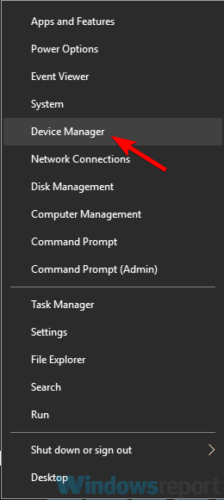
- Aygıt Yöneticisi açıldığında, kablosuz bağdaştırıcınızı bulun ve özelliklerini açmak için çift tıklayın.
- Şuraya gidin: Güç yönetimi sekmesini ve işaretini kaldırın Güçten tasarruf etmek için bilgisayarın bu aygıtı kapatmasına izin verin seçenek.
- Şimdi tıklayın TAMAM MI değişiklikleri kaydetmek için
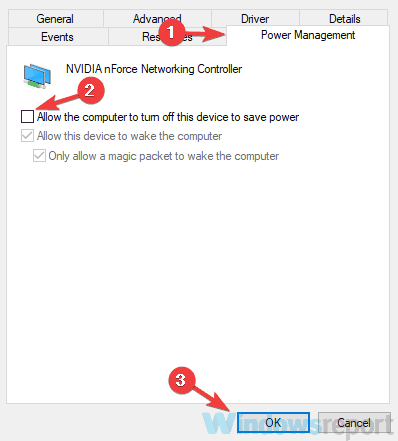
Hepsi bu. Bu çözümlerden birinin WiFi bağlantı sorunlarını çözmenize yardımcı olacağını umuyoruz.
Ek öneri veya önerileriniz varsa, lütfen aşağıdaki yorumlar bölümünde bize bildirin.
 Hala sorun mu yaşıyorsunuz?Bunları bu araçla düzeltin:
Hala sorun mu yaşıyorsunuz?Bunları bu araçla düzeltin:
- Bu PC Onarım Aracını İndirin TrustPilot.com'da Harika olarak derecelendirildi (indirme bu sayfada başlar).
- Tıklayın Taramayı Başlat PC sorunlarına neden olabilecek Windows sorunlarını bulmak için.
- Tıklayın Hepsini tamir et Patentli Teknolojilerle ilgili sorunları çözmek için (Okuyucularımıza Özel İndirim).
Restoro tarafından indirildi 0 okuyucular bu ay


